Ajouter et voir les commentaires
Ajouter un commentaire
Pour ajouter un commentaire sur un graphique :
- Cliquez sur l'icône Editer
 en haut à droite de l'élément souhaité puis sélectionnez Ajouter un commentaire.
en haut à droite de l'élément souhaité puis sélectionnez Ajouter un commentaire.
➡ La boîte Editeur de commentaires s'affiche. - Dans l'onglet Commentaire, entrez le commentaire souhaité dans le champ Contenu.
- Si vous souhaitez localiser ce commentaire, sélectionnez chacun des langages puis renseignez la valeur souhaitée. Vous pouvez également saisir du contenu HTML après avoir cliqué sur le bouton HTML figurant en bas de la page.
- Vous pouvez assigner le commentaire à une catégorie. La catégorie et l'icône associées seront affichées avec le commentaire.
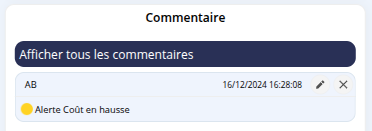
- Cochez la case Uniquement sur ce graphique si vous souhaitez attacher le commentaire au graphique uniquement. Par défaut, lorqu'on ajoute un commentaire sur un graphique, celui-ci est rattaché au modèle de données sur lequel se base le graphique.
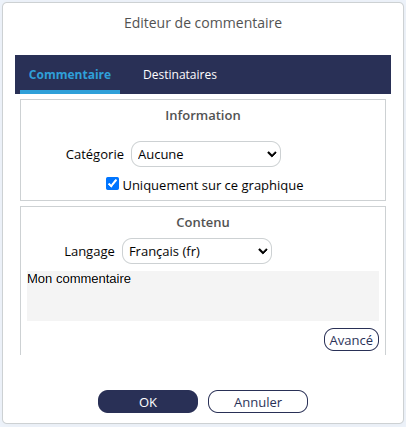
Cette information peut notamment être utile dans le cadre du filtrage des commentaires à exporter dans une fabrique de document :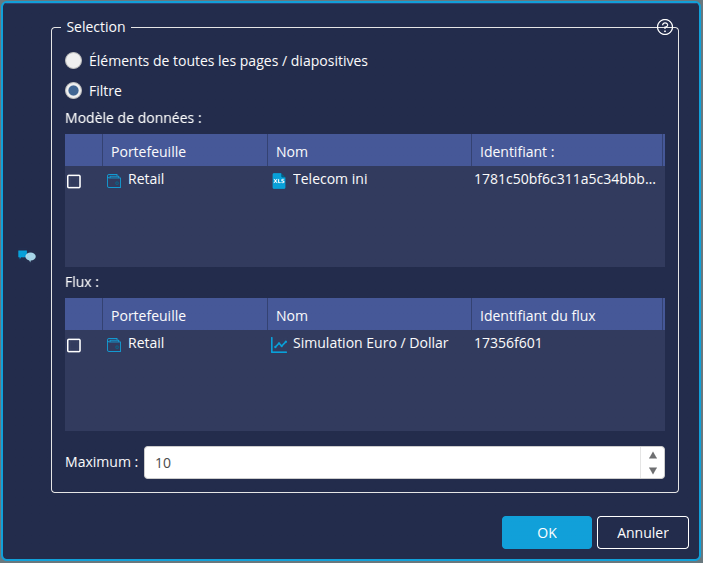
- Dans l'onglet Destinataires, vous pouvez sélectionner les utilisateurs qui seront avertis par email de l'ajout de ce commentaire. Pour cela :
- Dans le barre de recherche, entrez le nom (ou une partie du nom) de l'utilisateur à ajouter et lancez la recherche.
➡ Les utilisateurs trouvés sont ajoutés dans la liste de gauche. Sélectionnez le(s) utilisateur(s) - Sélectionnez le(s) utilisateur(s) souhaité(s) et ajoutez à la liste de droite avec le bouton
 .
.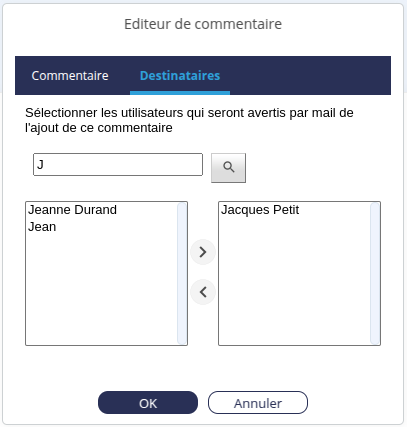
- Cliquez sur OK.
- Dans le barre de recherche, entrez le nom (ou une partie du nom) de l'utilisateur à ajouter et lancez la recherche.
- Cliquez sur OK.
Pour ajouter un commentaire sur un tableau disposant d'une colonne Commentaires:
- Cliquez sur la cellule où vous souhaitez ajouter le commentaire.
➡ La boîte Editeur de commentaires s'affiche. - Configurez le commentaire comme ci-dessus.
Voir les commentaires
Vous pouvez afficher les commentaires depuis les graphiques ou depuis une boite Commentaires si vous en avez ajouté une sur la page.
ℹ Mise à jour des commentaires
Les commentaires sont mis à jour toutes les 30 secondes. Des utilisateurs qui affichent le même tableau de bord pourront ainsi voir un nouveau commentaire ajouté par un autre utilisateur quasiment "en direct".
Si l'option Afficher une icône spécifiant la présence de commentaires est cochée dans les propriétés du graphique auquel on ajoute un commentaire et que l'option Uniquement sur ce graphique est cochée lors de l'ajout du commentaire, une info-bulle apparaîtra sur le graphique pour notifier l'utilisateur. Cliquer sur l'icône  permet d'afficher les commentaires.
permet d'afficher les commentaires.
Pour voir les commentaires depuis les graphiques, cliquez sur l'icône Editer ![]() en haut à droite de l'élément souhaité puis sélectionnez Voir les commentaires. La liste des commentaires concernant la sélection courante des filtres s'affiche.
en haut à droite de l'élément souhaité puis sélectionnez Voir les commentaires. La liste des commentaires concernant la sélection courante des filtres s'affiche.
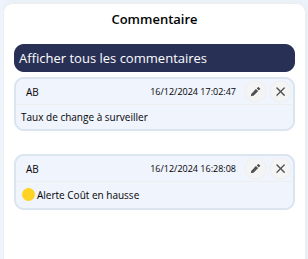
Si vous souhaitez voir l'ensemble des commentaires (même ceux ne concernant pas la sélection active), cliquez sur Afficher tous les commentaires en haut de la boîte.
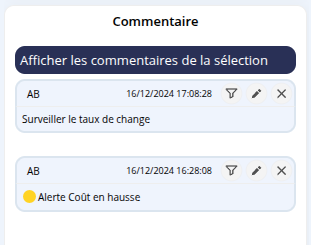
En cliquant sur l'icône Filtre à côté du commentaire, le tableau de bord est filtré avec la sélection utilisée lors de l'ajout du commentaire (par exemple, dans l'exemple ci-dessus, le premier commentaire a été ajouté après avoir mis un filtre sur le département « Juridique ». En cliquant sur l'icône Filtre, le tableau de bord est filtré sur ce département.)
La boite Commentaires présente un affichage similaire.
S'abonner aux commentaires
Il est possible de s'abonner au commentaires afin de recevoir une notification par email lorsque des commentaires sont ajoutés au tableau de bord.
Pour cela :
- Cliquez sur l'icône Editer
 en haut à droite du graphqiue souhaité puis sélectionnez S'abonner commentaires.
en haut à droite du graphqiue souhaité puis sélectionnez S'abonner commentaires.
➡ La boite Abonnement aux commentaires s'affiche.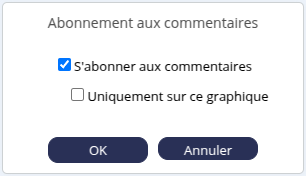
- Cochez S'abonner aux commentaires puis Uniquement sur ce graphique si vous souhaitez recevoir les notifications uniquement sur ce graphique.